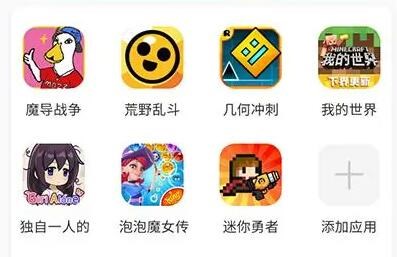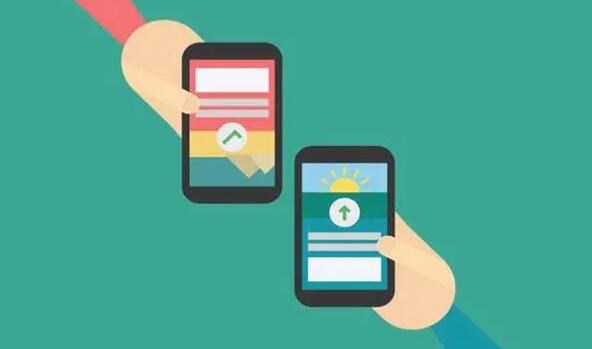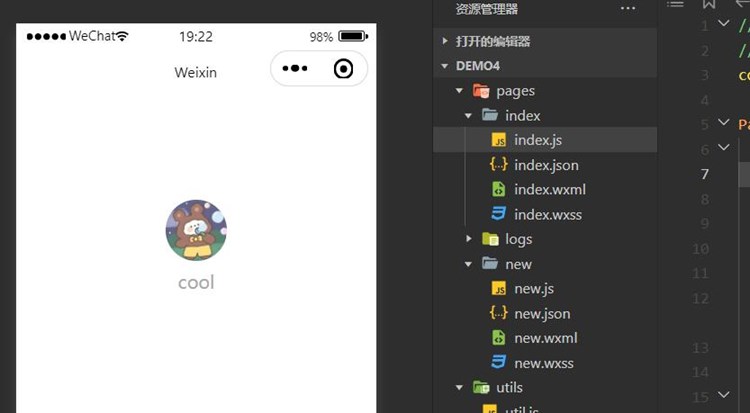在日常工作或生活中,我们经常需要在多个设备之间共享文件,比如在家庭局域网中共享照片、音乐、视频等媒体文件,或者在企业局域网中共享应用程序。对于 Android 应用程序来说,我们通常会将其打包成 APK 文件进行分发。本文将介绍如何通过局域网分发 APK 文件。
一、传统方法
最传统的方法是将 APK 文件复制到 USB 存储设备或 SD 卡上,然后将其插入到目标设备上进行安装。这种方法比较简单,但是需要手动操作,不够便捷。
二、使用第三方应用程序
在 Google Play 商店中,有很多第三方应用程序可以用于在局域网中共享文件,比如 AirDroid、SHAREit、ES 文件浏览器等。其中,ES 文件浏览器是一款功能非常强大的文件管理器,可以连接局域网中的其他设备,通过 WiFi 或 FTP 协议进行文件传输。具体操作步骤如下:
1. 打开 ES 文件浏览器,点击左上角的菜单按钮,选择“网络”-“远程管理”;
2. 点击右下角的“+”按钮,选择“FTP”;
3. 在弹出的对话框中输入用户名和密码,点击“确定”;
4. 在目标设备上打开浏览器,输入 ES 文件浏览器的 IP 地址和端口号(默认为 3721),比如“192.168.1.100:3721”;
5. 在浏览器中输入用户名和密码,点击“登录”;
6. 进入 ES 文件浏览器的主界面,选择“内部存储”-“Download”目录,将 APK 文件上传到该目录中;
7. 在目标设备上打开 ES 文件浏览器,进入“内部存储”-“Download”目录,找到 APK 文件,点击安装即可。
三、使用 HTTP 服务器
除了使用第三方应用程序,我们还可以搭建一个 HTTP 服务器,将 APK 文件上传到服务器上,然后在目标设备上通过浏览器进行下载和安装。具体操作步骤如下:
1. 在 PC 上安装一个 HTTP 服务器,比如 Apache、Nginx 等,将 APK 文件放到服务器的根目录中;
2. 在目标设备上打开浏览器,输入服务器的 IP 地址和端口号,比如“192.168.1.100:80”;
3. 在浏览器中找到 APK 文件,点击下载;
4. 下载完成后,点击安装即可。
四、使用局域网共享文件夹
如果我们在局域网中有一台电脑或 NAS(网络附加存储)设备,可以将 APK 文件放到共享文件夹中,然后在目标设备上通过网络访问共享文件夹,进行下载和安装。具体操作步骤如下:
1. 在共享文件夹中创建一个新的文件夹,将 APK 文件放到该文件夹中;
2. 在目标设备上打开文件管理器,进入局域网共享文件夹,找到 APK 文件,点击下载;
3. 下载完成后,点击安装即可。
总结
以上就是通过局域网分发 APK 文件的几种方法。这些方法各有优缺点,可以根据具体情况选择合适的方法。需要注意的是,为了保证传输安全,建议在局域网中使用 HTTPS 协议进行文件传输。